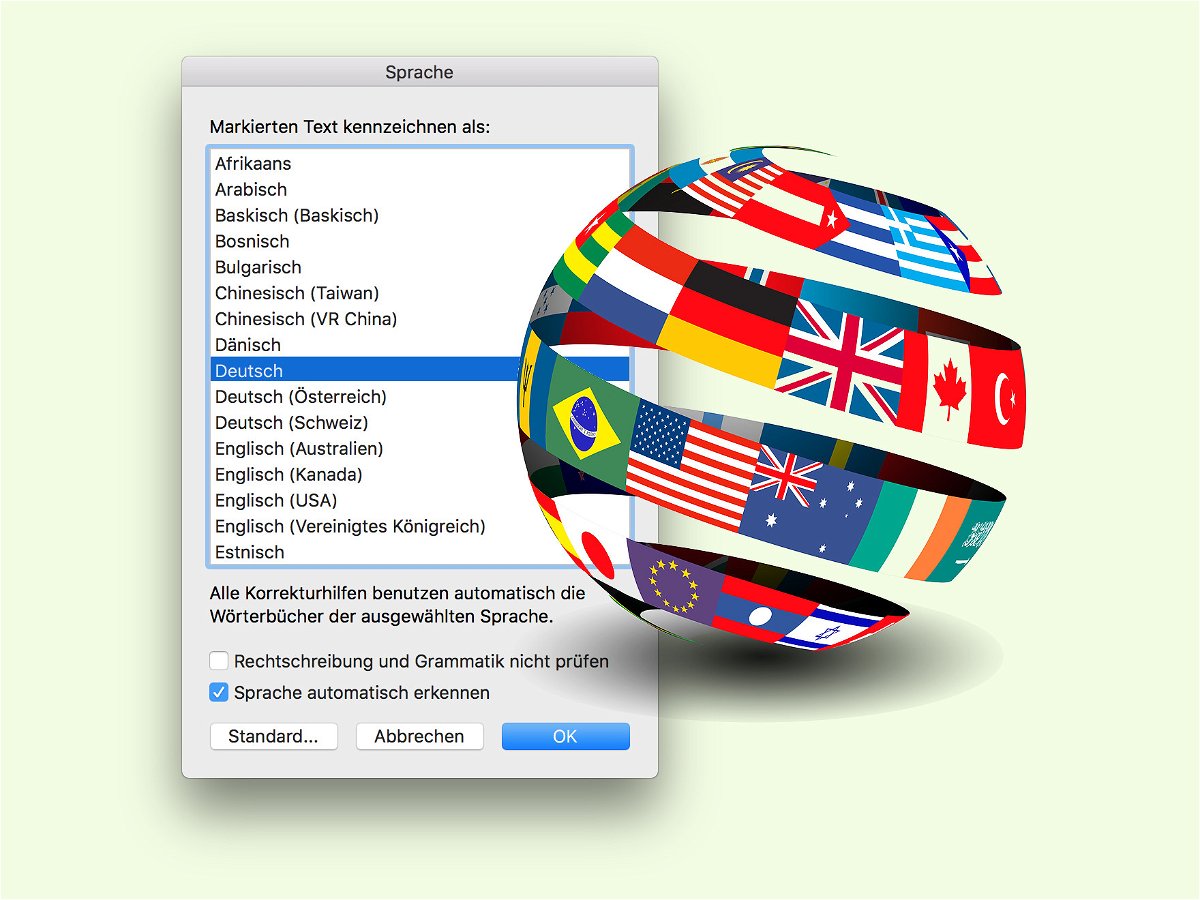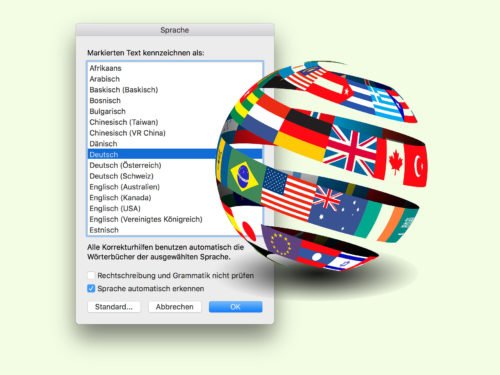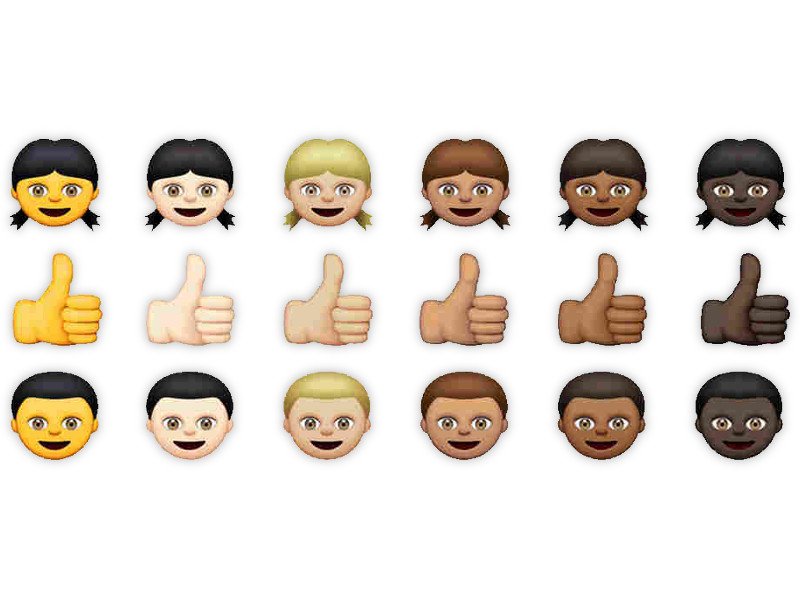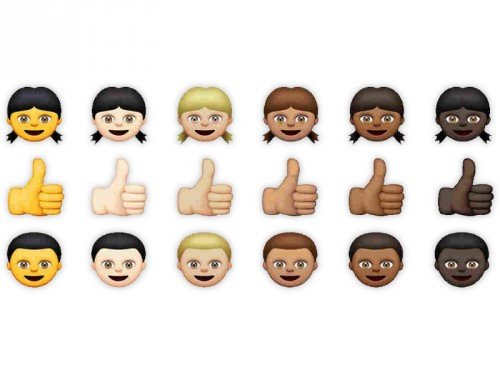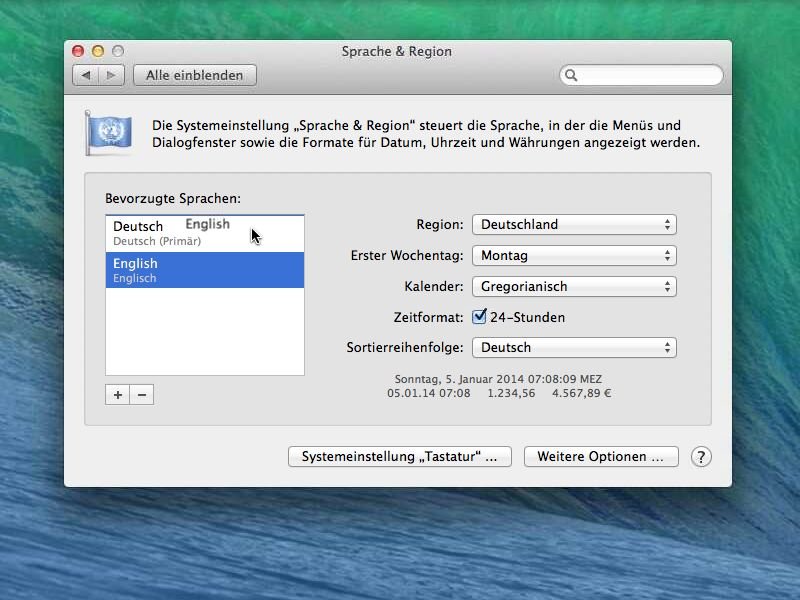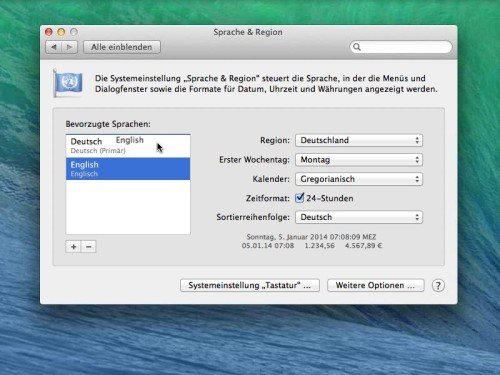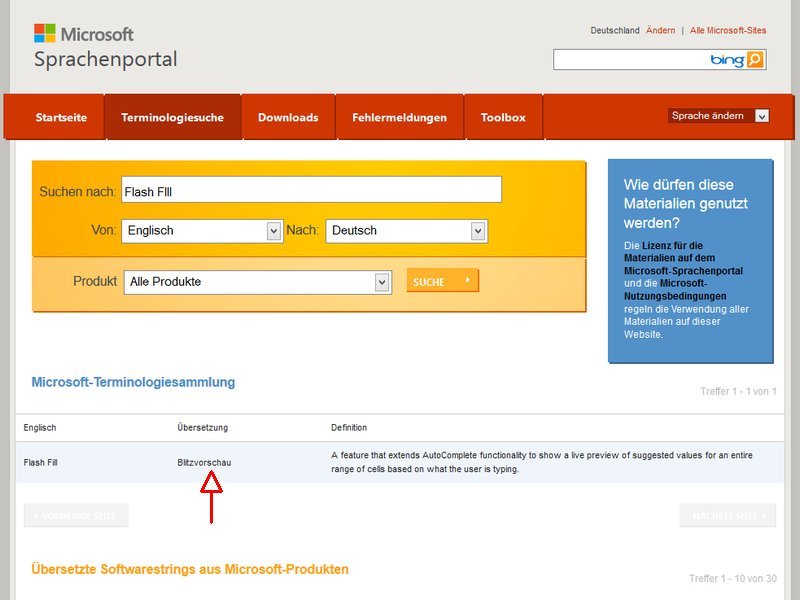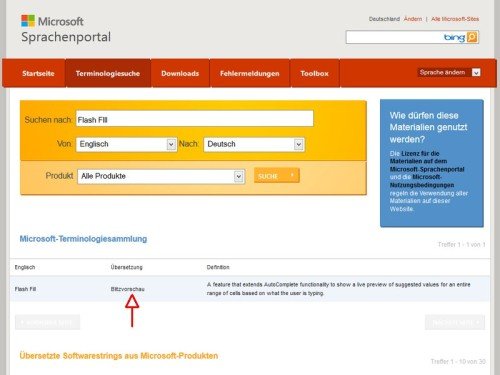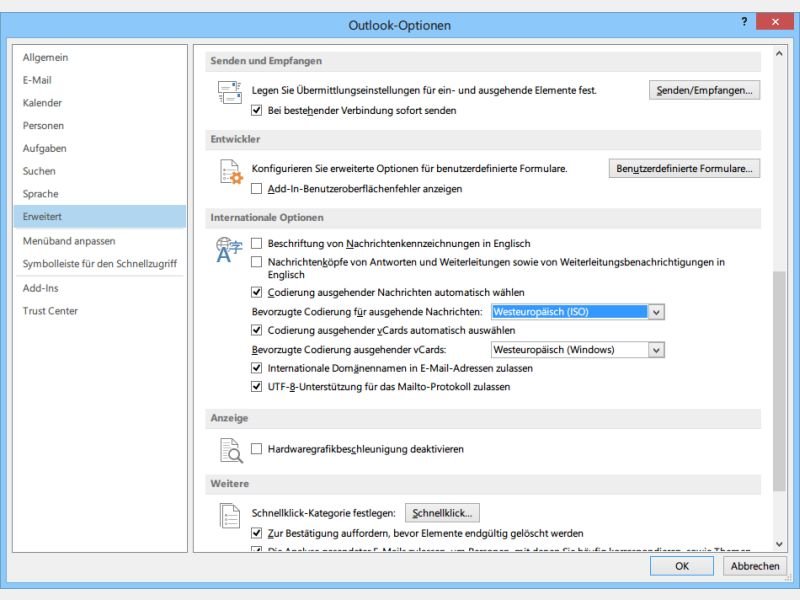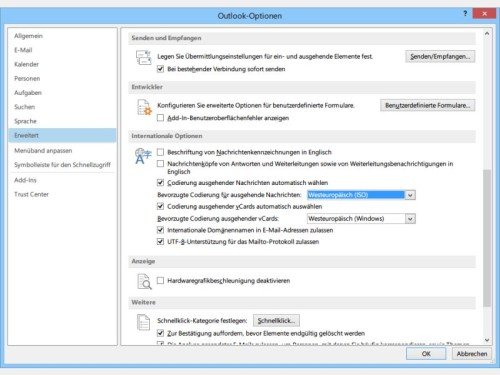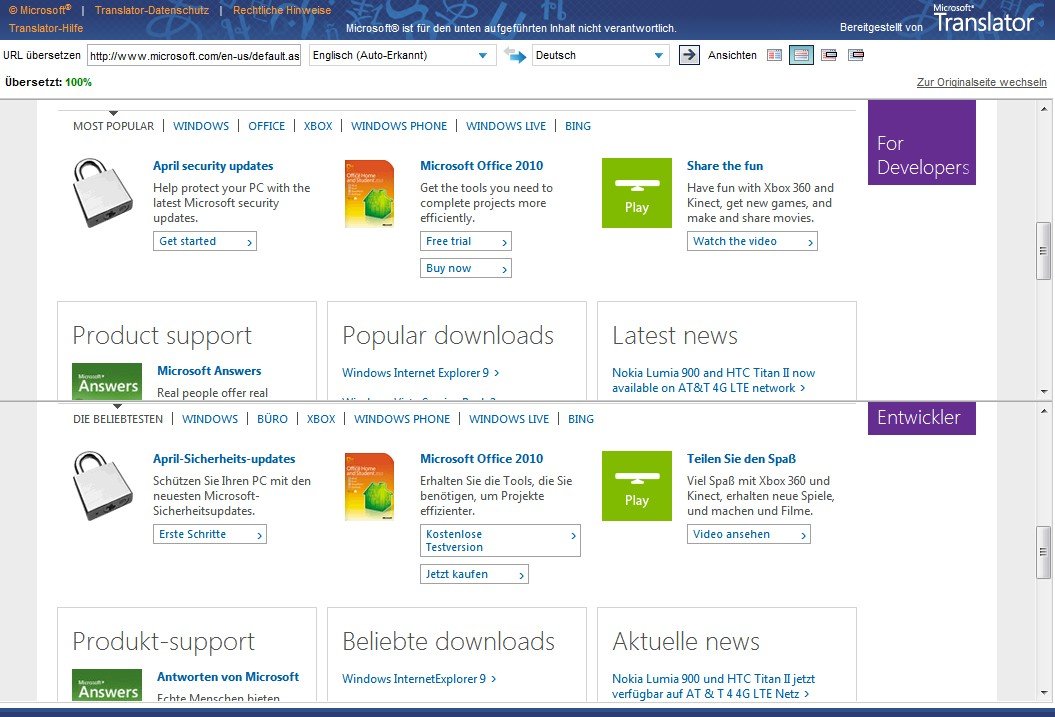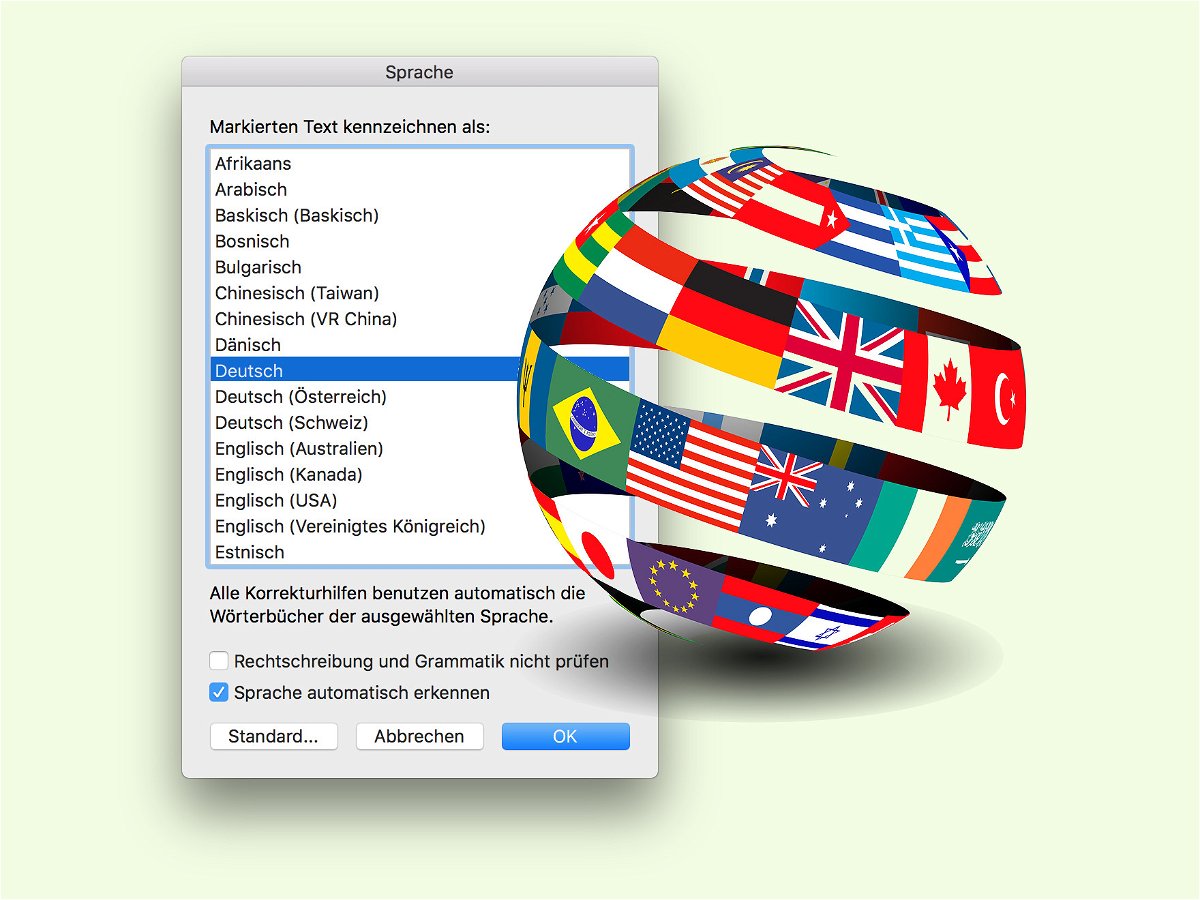
27.12.2016 | macOS
Ist ein Text sehr technisch und enthält daher viele englische Wörter, kommt Word schon mal durcheinander. Dann wird die Sprache automatisch umgestellt. Das lässt sich aber schnell reparieren.
Am einfachsten kann die aktive Sprache für ein Word-Dokument wie folgt korrigiert werden:
- Zuerst das Dokument öffnen, falls noch nicht geschehen.
- Jetzt gleichzeitig [Strg]+[A] (Windows) oder [Cmd]+[A] (Mac) drücken. Dadurch wird der gesamte Text und weitere Inhalte der Datei markiert.
- Nun unten in der Leiste auf die aktuell eingestellte Sprache klicken, zum Beispiel „Englisch (USA)“.
- In der Liste dann auf Deutsch doppelklicken – fertig!
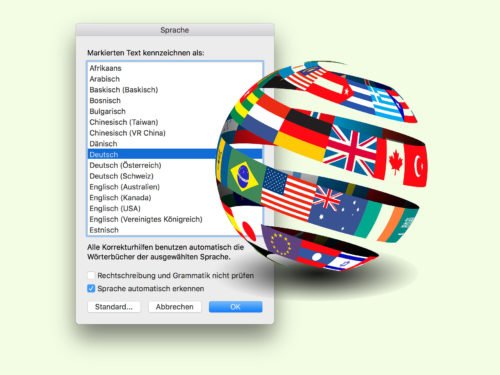
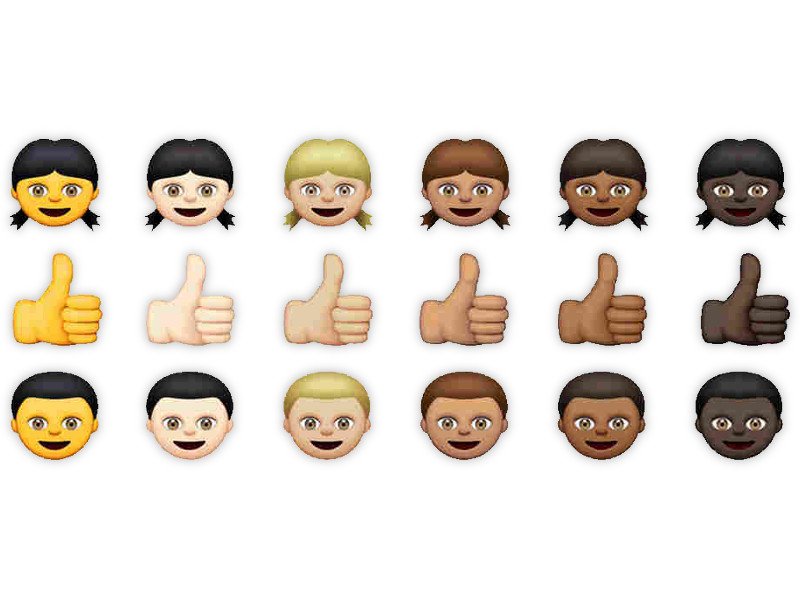
20.04.2015 | iOS
Klassische Smiley-Bildchen haben einen gelben Farbton. Wem das zu unpersönlich oder zu international ist, für den gibt’s ab sofort Alternativen: Apple hat die meisten Emoji-Gesichter jetzt auch in weiteren Hautfarben eingebaut. Wir zeigen, wie man sie in einen Text einsetzt.
Damit sich überhaupt Emoji-Bilder in iOS einfügen lassen, muss die zugehörige Tastatur aktiviert sein. Die zusätzlichen Farbtöne für die Emoji sind ab iOS 8.3 verfügbar. Das Update kann über die App „Einstellungen“ überspielt werden.
Um ein bestimmtes Emoji in einer anderen Farbe einzufügen, zuerst zur Emoji-Tastatur wechseln. Jetzt mit dem Finger auf das gewünschte Bildchen tippen und halten. Daraufhin werden die Alternativen in einem Ausklappmenü sichtbar. Durch Antippen einer Alternative wird diese für das eingefügte Emoji zum Standard gemacht.
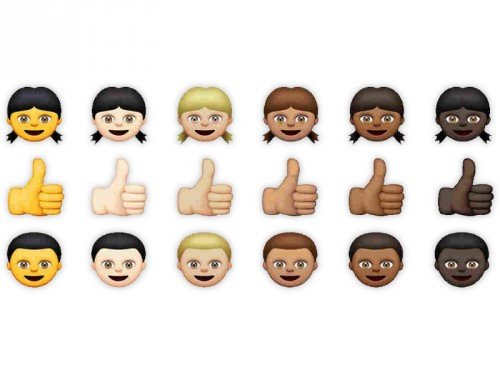
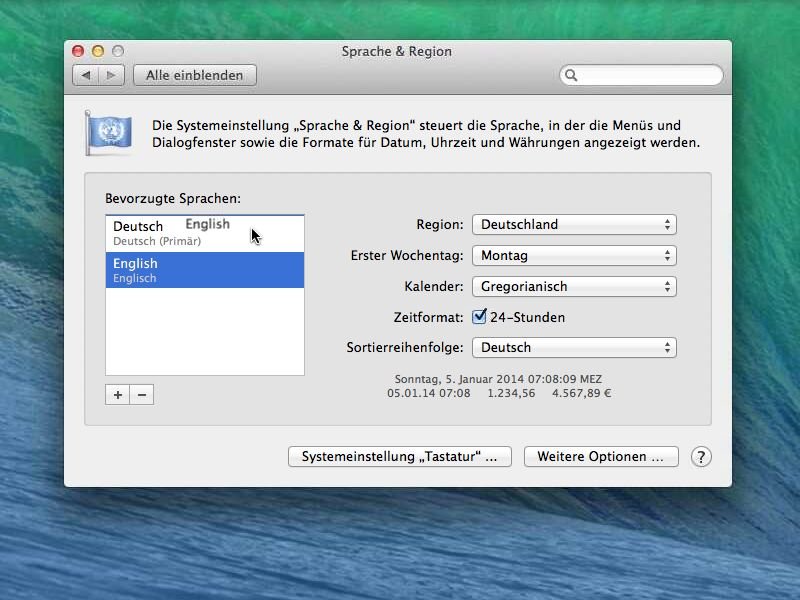
22.08.2014 | Tipps
Wer mehr als eine Sprache spricht, hat den Vorteil, dass er mit mehr Leuten ins Gespräch kommen kann. In gewisser Weise trifft das auch auf Ihren Mac zu. Denn im Gegensatz zu Windows liefert Apple OSX gleich mit mehreren Sprachen aus.
Um die Systemsprache Ihres Macs zu ändern, beispielsweise von Deutsch auf Englisch, führen Sie die folgenden Schritte aus:
- Klicken Sie am unteren Bildschirmrand, im Dock, auf das Symbol „Systemeinstellungen“.
- Schalten Sie im Anschluss zum Bereich „Sprache & Region“.
- Auf der linken Seite sehen Sie jetzt alle Sprachen, die momentan eingerichtet sind. Ist die gewünschte Sprache nicht dabei, folgt jetzt ein Klick auf das Pluszeichen ganz unten.
- Suchen Sie in der dann angezeigten Liste die Sprache, und markieren Sie sie per Klick.
- Klicken Sie nun auf „Hinzufügen“, um die ausgewählte Sprache zu übernehmen.
- Als Nächstes schieben Sie die Sprache, in der die Menüs und Dialoge von OSX angezeigt werden sollen, per Drag-und-Drop nach oben in der Liste.
- Zum Schluss starten Sie Ihren Mac neu.
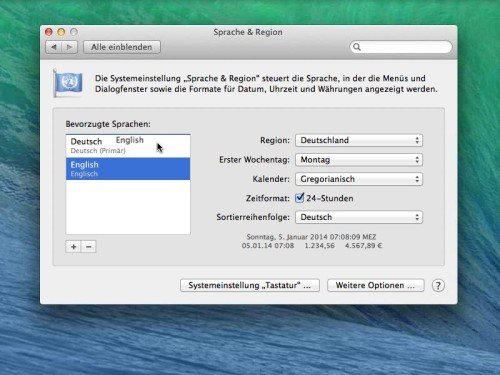
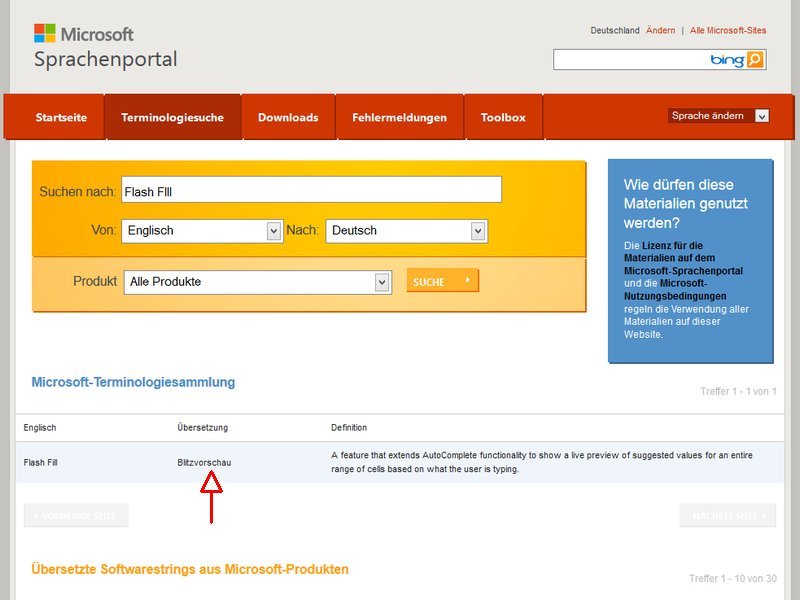
22.05.2014 | Tipps
Egal welches Microsoft-Produkt Sie nutzen, Sie finden immer die gleichen Begriffe, etwa für allgemeine Bedien-Elemente. Das liegt daran, dass Microsoft Stilrichtlinien zur Übersetzung nutzt. In diesem Glossar können Sie auch selbst suchen.
Die Suche in den Microsoft-Übersetzungen von Windows, Office und vielen anderen Produkten ist einfach über das Microsoft-Sprachenportal möglich. Dazu laden Sie die folgende Webseite: https://www.microsoft.com/Language/de-de/default.aspx.
Geben Sie jetzt den englischen Begriff ein, für den Sie die offizielle deutsche Lokalisierung finden wollen. Anschließend starten Sie die Suche per Klick auf die gleichnamige Schaltfläche. Schon sehen Sie die Übersetzung, im Bild zum Beispiel für die Excel-Funktion „Flash Fill“ (Blitzvorschau).
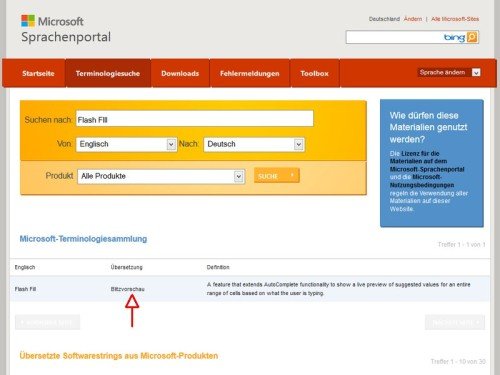
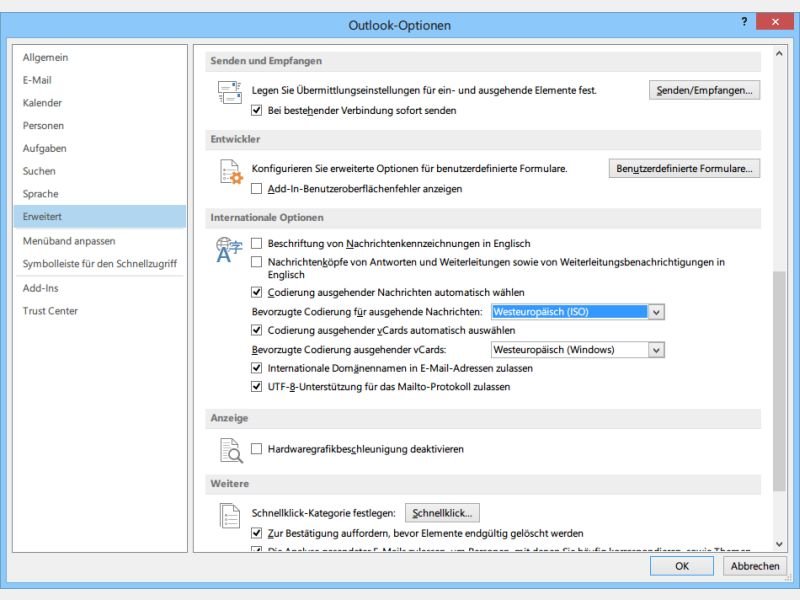
29.03.2014 | Tipps
Leute, denen Sie E-Mails senden, sehen statt Umlauten nur Fragezeichen? Das liegt an einer falschen Zeichencodierung. Was ist eine Zeichenkodierung, und wie korrigieren Sie das Problem in Microsoft Outlook?
Die Buchstaben von A bis Z sowie einige allgemein übliche Satzzeichen werden unkodiert übertragen. Da aber nur insgesamt 96 verschiedene Zeichen ohne Kodierung gesendet werden können, muss man alle anderen Buchstaben – etwa die deutschen Umlaute, das französische C mit Cédille oder auch chinesische Zeichen – kodieren. Weil es so viele verschiedene Zeichen auf der Welt gibt, bestehen auch unterschiedliche Zeichentabellen.
Die Kodierung in Microsoft Outlook lässt sich einstellen. In Outlook 2013 klicken Sie auf „Datei, Optionen“ und wechseln dann links zum Bereich „Erweitert“. Rechts scrollen Sie bis zum Abschnitt „Internationale Optionen“. Hier stellen Sie die „Bevorzugte Codierung für ausgehende Nachrichten“ auf „Westeuropäisch (ISO)“. Bestätigen Sie zum Schluss per Klick auf „OK“.
Funktioniert diese Einstellung nicht, wählen Sie im gleichen Dialogfeld stattdessen den Eintrag „Unicode (UTF-8)“.
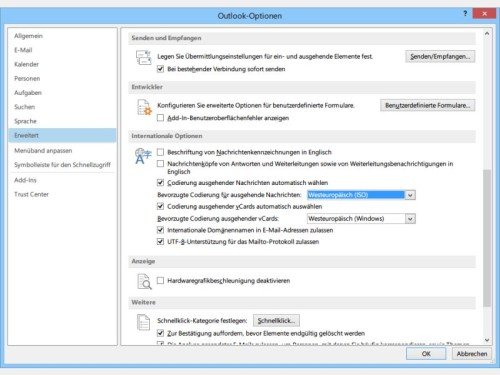
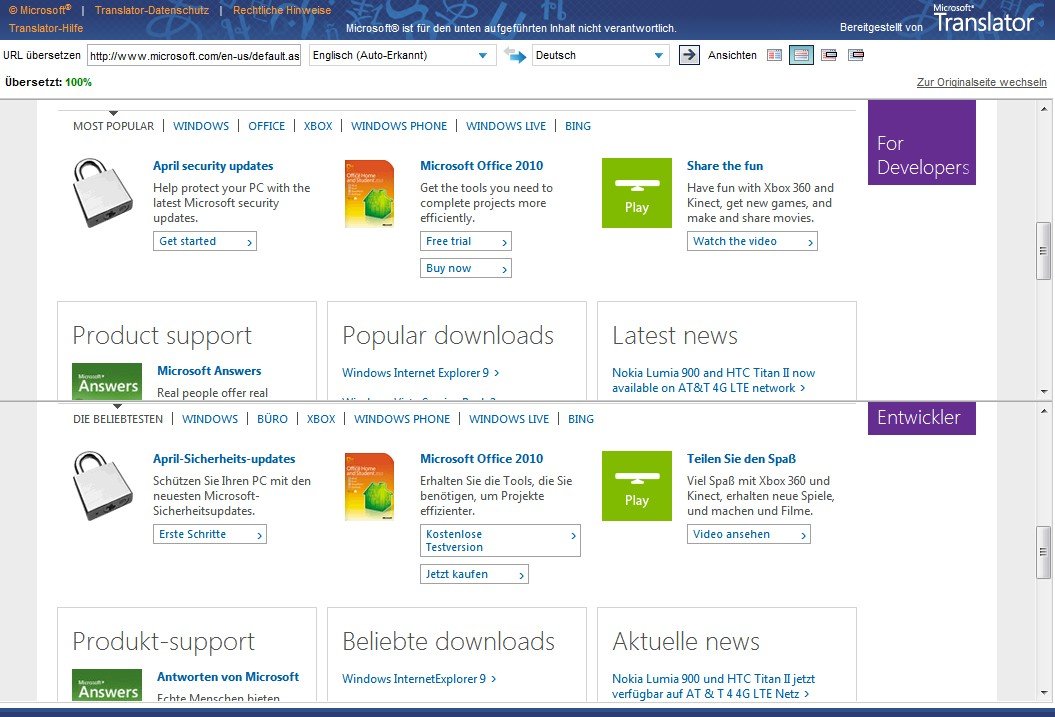
12.04.2012 | Tipps
Sind Sie im weltweiten Netz schon einmal auf eine interessante Website gestoßen, haben aber die Sprache nicht verstanden – oder einzelne Wörter waren Ihnen fremd? Viele Websites, gerade auch von kostenlosen Hilfs-Programmen, sind nur auf Englisch verfügbar. Um dennoch eine Idee vom Text der Seite zu bekommen, sind Online-Übersetzer gut geeignet.
Der wohl bekannteste Übersetzungsdienst ist der Google-Übersetzer. Unter translate.google.de wählen Sie als Quellsprache „Sprache erkennen“, als Zielsprache „Deutsch“ und fügen dann die Internet-Adresse der fremdsprachigen Webseite in das Textfeld ein. Ein Klick auf den „Übersetzen“-Knopf genügt, und nach einigen Augenblicken erscheint die übersetzte Seite auf Ihrem Bildschirm. Wer den Google Chrome-Browser nutzt, hat den hauseigenen Übersetzer übrigens gleich mit eingebaut – bei fremdsprachigen Seiten wird oben eine entsprechende Leiste eingeblendet.
Einen ähnlichen Dienst wie Google bietet auch Microsoft an. Besuchen Sie dazu den Microsoft Translator unter www.microsofttranslator.com. Auch hier wählen Sie als Ausgangssprache „Auto-Erkennen“, geben die URL der Webseite in das Textfeld ein und klicken anschließend auf „Übersetzen“. Der Vorteil beim Microsoft Translator: Per Klick auf die Symbole neben dem Wort „Ansichten“ aktivieren Sie nach der Übersetzung auch die parallele Anzeige von Original-Seite und übersetzter Version.
Ein Wort zur Qualität: Von perfektem Deutsch sind beide Übersetzungsmaschinen weit entfernt. Die Qualität reicht aber meist durchaus aus, um den Sinn eines Textes zu erfassen.